Apple Watchのスピーカーで音楽を再生する方法
Apple Watch のスピーカーでお気に入りの音楽トラックを聴きたいと思っていますか? これ以上探さない! この包括的なガイドでは、次の手順を説明します。 Apple Watchで音楽を再生する スピーカー 外部デバイスは必要ありません。
ランニングしたり、ジムでトレーニングしたり、家でリラックスしたりしているときでも、 Apple Music の曲を無料で入手する または、Apple Watch のスピーカーで音楽を再生する機能があれば、全体的なエクスペリエンスが向上します。 それでは、この機能を最大限に活用し、どこにいてもお気に入りの曲を楽しむ方法を詳しく見ていきましょう。
記事の内容 パート 1. Bluetooth スピーカーを通じて Apple Watch の音楽を再生する方法パート 2. Apple Watch で音楽を再生するためのヒントとベストプラクティス Apple Watch スピーカーパート 3. Apple Watch Speaker Series 7 で音楽を再生する方法パート 4. Apple Watch Series 8 はヘッドフォンなしで音楽を再生できますか?パート 5. ボーナスヒント: より良いストリーミング体験のために Apple Music の曲をダウンロードするパート6:結論
パート 1. Bluetooth スピーカーを通じて Apple Watch の音楽を再生する方法
Bluetooth テクノロジーは、オーディオ デバイスをワイヤレスで接続して楽しむ方法に革命をもたらしました。 Apple WatchにはBluetooth機能が搭載されており、スピーカーなどのさまざまなBluetoothデバイスに接続できます。 これにより、ヘッドフォンや外部スピーカーを必要とせずにお気に入りの音楽を楽しむ可能性が広がります。
このセクションでは、Apple Watch をデバイスに接続する手順を段階的に説明します。 ブルートゥーススピーカー:
- Bluetooth スピーカーの電源がオンになっていて、ペアリング モードになっていることを確認します。: 接続プロセスを開始する前に、Bluetooth スピーカーの電源がオンになっていて、他のデバイスとペアリングする準備ができていることを確認してください。 ペアリング モードを有効にする方法がわからない場合は、ユーザー マニュアルまたは特定のスピーカー モデルの手順を参照してください。
- Apple Watch で設定アプリを開きます: Apple Watch で、デジタルクラウンをタップしてアプリグリッドにアクセスします。 歯車アイコンのような「設定」アプリを見つけてタップします。
- Bluetooth設定に移動します: 設定アプリ内で下にスクロールし、「Bluetooth」をタップします。
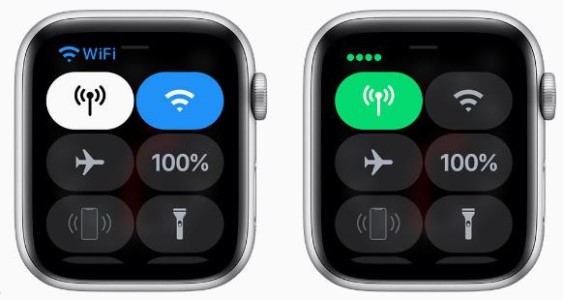
- Apple Watch で Bluetooth を有効にする: 「Bluetooth」の横にあるスイッチを切り替えてオンにします。 Bluetooth が有効になると、スイッチが緑色に変わります。
- 利用可能なデバイスのリストで Bluetooth スピーカーを見つけます:Apple Watch が近くの Bluetooth デバイスを検索します。 Bluetooth スピーカーが検出されると、[マイ デバイス] セクションの利用可能なデバイスのリストに表示されます。
- Apple Watchとスピーカーの間のペアリングプロセスを開始します: Bluetooth スピーカーの名前をタップして、ペアリング プロセスを開始します。 Apple Watch はスピーカーとの接続を確立しようとします。
- 必要に応じて、画面上のプロンプトに従うか、パスコードを入力します:Bluetooth スピーカーや Apple Watch のモデルによっては、パスコードの入力やペアリング要求の確認を求められる場合があります。 両方のデバイスの指示に従って接続を完了します。
- 接続が成功したことを確認する: ペアリングが成功すると、Apple Watch に確認メッセージが表示されます。 Bluetooth スピーカーに、接続が成功したことを示すアイコンまたはインジケーターが表示される場合もあります。

これで、Bluetooth スピーカー経由で Apple Watch に正常に接続されました。 次に、Apple Watch のスピーカーで音楽を再生する方法について学びます。具体的な手順は次のとおりです。
- Apple Watch で「ミュージック」アプリを開きます。
- 再生したい曲またはプレイリストに移動します。
- 曲またはプレイリストをタップして再生を開始します。
- 音楽の再生が開始されると、Apple Watch のスピーカーから自動的に再生されます。
Apple Watch のスピーカーは個人で聴くことを目的として設計されているため、広い空間で大声で音楽を再生する場合には最高の音質が得られない可能性があることに注意してください。 音楽を他の人と共有したい場合は、Apple Watch に接続された Bluetooth ヘッドフォンまたは互換性のあるスピーカーの使用を検討してください。
パート 2. Apple Watch で音楽を再生するためのヒントとベストプラクティス Apple Watch スピーカー
Apple Watch スピーカーでのオーディオ体験の向上
Apple Watch のスピーカーで音楽を再生する場合、いくつかのヒントを使用してオーディオ体験を最適化できます。
- 音量を調整する: Apple Watch のスピーカーは時計の下側にあるため、手をかざすと音が自分の方に伝わり、リスニング体験が向上します。
- 適切な音楽ジャンルを選択する:Apple Watch のスピーカーは、大型のスピーカーやヘッドフォンほど効果的に重低音や大音量を再生できない場合があることに注意してください。 アコースティック、ジャズ、ボーカル中心のトラックなど、時計のスピーカーに適した音楽ジャンルを選択してください。
- イコライザー設定を試してみる: Apple Watch には、iPhone のミュージック アプリからアクセスできる組み込みのイコライザー設定が用意されています。 イコライザー設定を微調整して、好みや Apple Watch スピーカーの機能に基づいてオーディオ出力を強化します。
Apple Watch のスピーカーで音楽を再生する際のバッテリー節約のヒント
Apple Watch のスピーカーで音楽を再生すると、ヘッドフォンを使用する場合と比べてバッテリーの消耗が早くなることがあります。 留意すべきバッテリー節約のヒントをいくつか紹介します。
- 機内モードを使用する: Apple Watch から音楽を聴くことだけに興味があり、他の接続機能が必要ない場合は、機内モードを有効にすることを検討してください。 これにより、不要なワイヤレス接続が無効になり、バッテリー寿命が維持されます。
- 画面の明るさを下げる: 画面の明るさを暗くすると、バッテリー電力を節約できます。 音楽の再生中に、文字盤を上にスワイプし、明るさスライダーを低い設定に調整します。
- 通知を制限する:音楽の再生中に Apple Watch に表示される通知の数を最小限に抑えます。 不必要な中断を減らすと、バッテリーの寿命を節約できます。
- 不要な機能をオフにする: 音楽の再生中に必要がない場合は、常時表示ディスプレイ、手首を上げると画面をスリープ解除、アプリのバックグラウンド更新などの機能を無効にします。 これらの機能は追加のバッテリー電力を消費します。
Apple Watch で音楽を再生するためのサードパーティ製アプリを調べる
Apple Watch Music アプリはシームレスな音楽再生体験を提供しますが、さまざまな機能を探索することもできます。 追加機能用のサードパーティ製アプリ そしてカスタマイズオプション。 以下に、一般的なオプションをいくつか示します。
- Spotify: Spotify Apple Watch 用アプリを使用すると、手首から直接音楽をストリーミングしたり、再生を制御したりできます。 プレイリストにアクセスしたり、新しいリリースを閲覧したり、さらにはコントロールすることもできます Spotify 他のデバイスでの再生。
- パンドラ: Apple Watch 用 Pandora アプリを使用すると、パーソナライズされたおすすめの音楽を見つけたり、ステーションを作成したり、ウォッチから直接再生を制御したりできます。
- Deezer: Deezer は Apple Watch 用の専用アプリを提供し、数百万曲、パーソナライズされたプレイリスト、オフライン再生機能へのアクセスを提供します。
シリーズ 8 は最新版であり、オーディオ体験を向上させる進歩が導入されています。 それでは、Apple Watch Series 8 の機能を詳しく調べて、時計のスピーカーから直接音楽を楽しめるかどうかを見てみましょう。
Apple Watch Series 8にはスピーカーが内蔵されており、音楽などさまざまなオーディオコンテンツを聴くことができます。 つまり、ヘッドフォンや外部スピーカーを必要とせずに、Apple Watch Series 8 で音楽を再生できます。 ランニング中、家事中、または単にくつろいでいるときでも、手首から直接お気に入りの曲を楽しむことができます。
パート 3. Apple Watch Speaker Series 7 で音楽を再生する方法
これまでのところ、Apple Watch Speaker は一連の製品を発売しており、ユーザーの間で人気があるのは Apple Watch Speaker 7 と Apple Watch Speaker 8 です。したがって、このパートでは、Apple Watch Speaker 7 で音楽を再生する方法を学びます。 。
Apple Watch Series 7 スピーカーで音楽を再生するには、次の手順に従います。
-
Apple Watch が iPhone とペアリングされていること、および再生したい音楽が Apple Watch または iPhone で利用できることを確認してください。
-
Apple Watch で「ミュージック」アプリを開きます。 これを行うには、アプリ グリッド上の音楽アイコンをタップするか、Siri を使用して音楽アプリを開きます。
-
ミュージック アプリを開いたら、再生したい曲、アルバム、プレイリスト、またはラジオ局に移動します。
-
曲、アルバム、プレイリスト、またはラジオ局をタップして、音楽の再生を開始します。
-
Apple Watch の Digital Crown を使用して音量を調整します。 Digital Crown を手前に回すと音量が大きくなり、遠ざけると音量が小さくなります。
-
Apple Watch Series 7 のスピーカーから音楽の再生が始まります。
Apple Watch のスピーカーから直接音楽を再生すると最高の音質が得られない可能性があるので、より良いリスニング体験を得るために Bluetooth ヘッドフォンまたはスピーカーの使用を検討することをお勧めします。
パート 4. Apple Watch Series 8 はヘッドフォンなしで音楽を再生できますか?
Apple Watch スピーカー シリーズ 7 について学んだ後、Apple Watch スピーカー シリーズ 8 を見てみましょう。 Apple Watchシリーズ8 ヘッドフォンを必要とせずに音楽を再生する機能があります。 Apple Watchは長年にわたって進化し、音楽再生を含むさまざまな機能を提供してきました。
シリーズ 8 は最新版であり、オーディオ体験を向上させる進歩が導入されています。 それでは、Apple Watch Series 8 の機能を詳しく調べて、時計のスピーカーから直接音楽を楽しめるかどうかを見てみましょう。
Apple Watch Series 8にはスピーカーが内蔵されており、音楽などさまざまなオーディオコンテンツを聴くことができます。 つまり、ヘッドフォンや外部スピーカーを必要とせずに、Apple Watch Series 8 で音楽を再生できます。 ランニング中、家事中、または単にくつろいでいるときでも、手首から直接お気に入りの曲を楽しむことができます。
ヘッドフォンを使わずに Apple Watch Series 8 で音楽を再生するには、 次の手順を実行します:
- Apple Watch Series 8 で「ミュージック」アプリを開きます。
- 音楽ライブラリを参照するか、プレイリストまたはアルバムを選択します。
- 目的の曲をタップして再生を開始します。
- Apple Watch Series 8 のコントロールを使用して音量を調整し、音声レベルを好みに設定します。

Apple Watch Series 8 の内蔵スピーカーは適切な音質を提供し、追加のアクセサリを必要とせずに音楽を楽しむことができます。 ただし、サウンドはヘッドフォンや外部スピーカーで体験するほど強力または臨場感に欠ける可能性があることに注意してください。 さらに、混雑した環境や騒がしい環境では、時計のスピーカーから直接音楽を再生するのは理想的ではない場合があります。
はい、Apple Watch Series 8 はヘッドフォンなしで音楽を再生できます。 内蔵スピーカーにより、時計から直接音楽を聴くことができて便利です。 そのため、ヘッドフォンを気にせずに置いて、Apple Watch Series 8 を使用してお気に入りの曲を簡単にお楽しみください。
パート 5. ボーナスヒント: より良いストリーミング体験のために Apple Music の曲をダウンロードする
Apple Watch やその他のデバイスでのストリーミング体験を強化するには、次の使用を検討してください。 TuneSolo Appleの音楽コンバータ。 この強力なツールを使用すると、Apple Music の曲、プレイリスト、アルバムをダウンロードして、MP3、FLAC などの一般的なオーディオ形式に変換できます。 Apple Music のトラックを変換することで、 TuneSolo、制限なしでお気に入りの曲をオフラインで自由に聴くことができます。
TuneSolo Apple Music Converter は、次のことをしたい人にとって素晴らしいオプションです。 DRM保護を解除する Apple Musicの曲から。 その機能の一部を次に示します。
- Apple Music から DRM 保護を削除します。 ユーザーは曲をダウンロードできる オーディオブックも簡単に
- Apple Music トラックを MP3、M4A、FLAC、WAV 形式に高速でバッチ変換します。
- 元のオーディオ品質を維持します
- ユーザーフレンドリーなインターフェイスと内蔵の Apple Web プレーヤー

パート6:結論
この記事では、Apple Watch のスピーカーで音楽を再生する方法について説明します。この内容が役立つと思います。 さらに、オフラインで聴くために Apple Music を無料でダウンロードしたい場合は、 TuneSolo Apple Music Converter はあなたにとって欠かせないツールです。 下の安全なボタンをすばやくクリックして、オフラインで聴くために Apple の曲をデバイスにダウンロードしてみてください。